Bun venit la acest tutorial de PowerPoint despre crearea și utilizarea de modele 3D în PowerPoint. În acest curs vei învăța cum să folosești diverse tipuri de modele 3D pentru a-ți îmbunătăți prezentările la un nivel nou. Vom explica conceptele de bază ale 3D-ului și vom trece prin pașii pentru a crea propriile modele 3D din grafică 2D, importarea fișierelor din alte programe și utilizarea modelelor 3D predefinite de la Microsoft.
Cele mai importante concluzii
Ai posibilitatea să folosești modelele 3D în PowerPoint în diferite moduri: fie transformând grafica 2D în 3D, fie importând modele existente din alte programe software sau folosind biblioteca extinsă de modele 3D pe care o pune la dispoziție Microsoft PowerPoint.
Ghid pas cu pas
Să începem cu prima noastră metodă de aplicare.
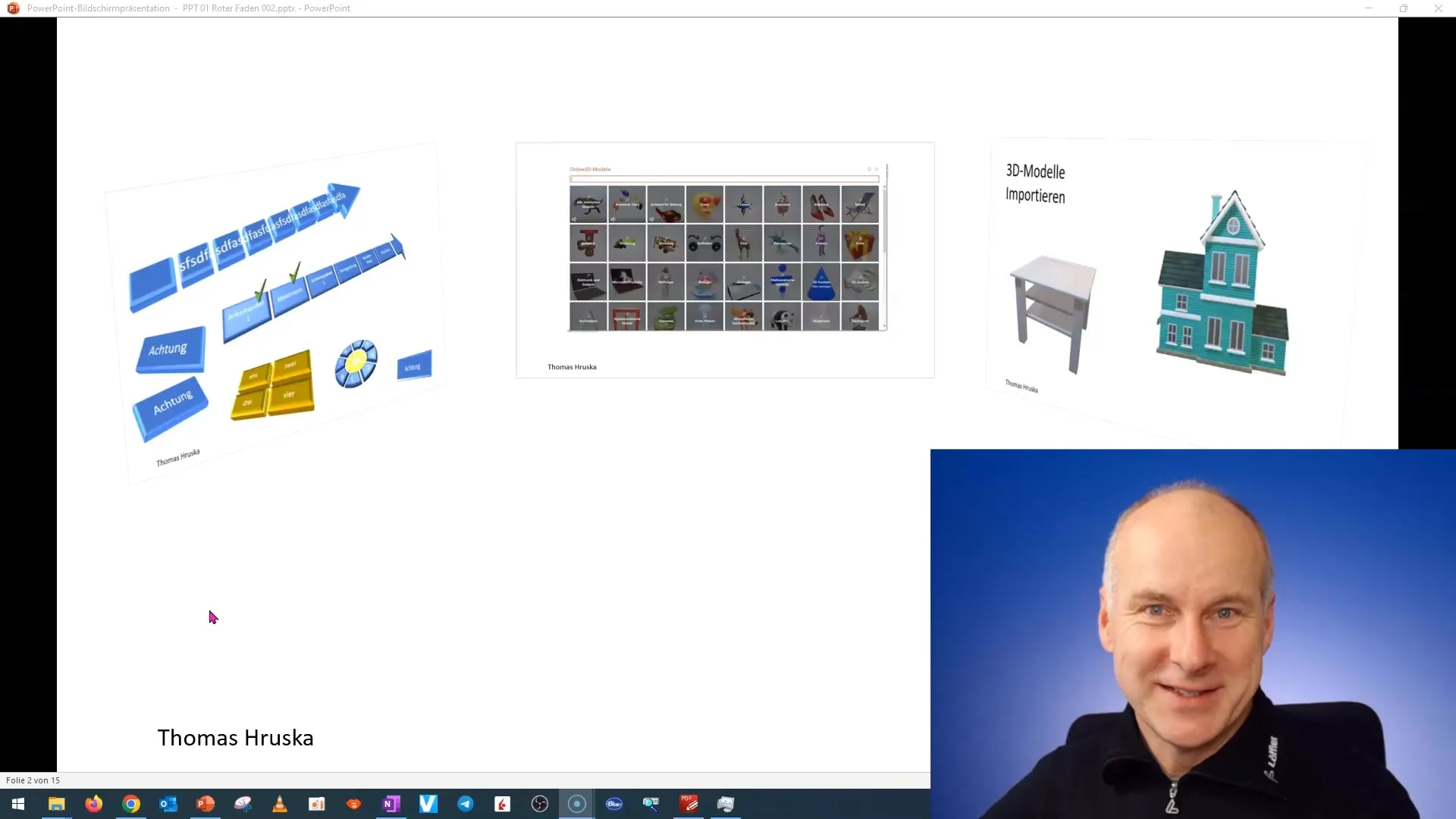
Pentru a utiliza modelele 3D în PowerPoint, ar trebui să înțelegi mai întâi că există diferite categorii de modele 3D. În continuare, vei afla cum să le folosești optim.
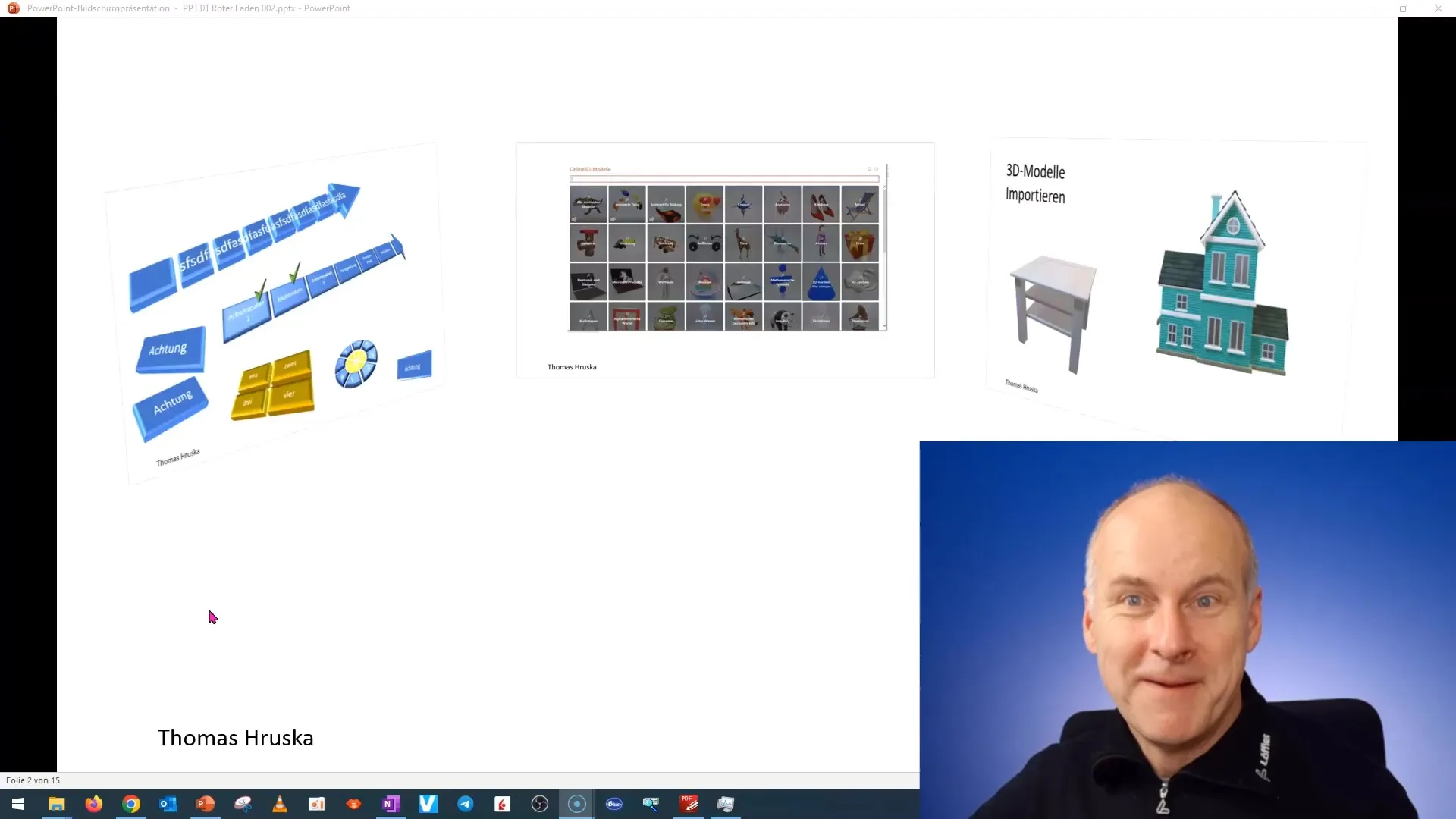
Primul pas implică transformarea unei grafici 2D existente într-un model 3D. Această transformare va îmbunătăți semnificativ vizualizarea conținutului tău. Vom explora mai în detaliu acest proces în unitățile următoare și îți vom arăta cum să funcționeze eficient.
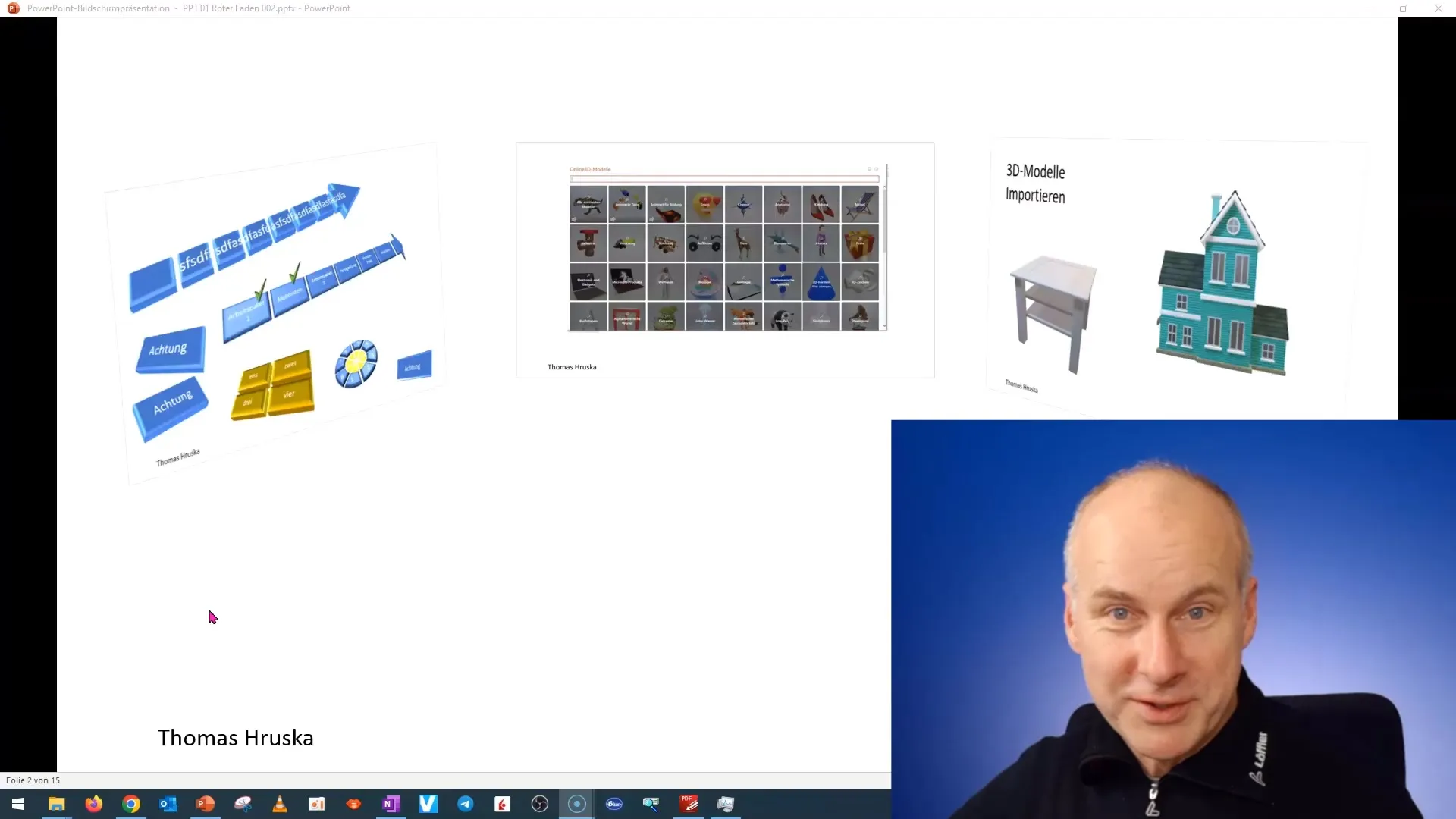
O altă tehnică importantă este importarea modelelor 3D din alte aplicații software. Acest lucru este deosebit de util pentru arhitecți de interior și ingineri de construcții care doresc să folosească modele personalizate în prezentările lor. PowerPoint îți oferă flexibilitatea de a insera direct aceste date în slide-urile tale.
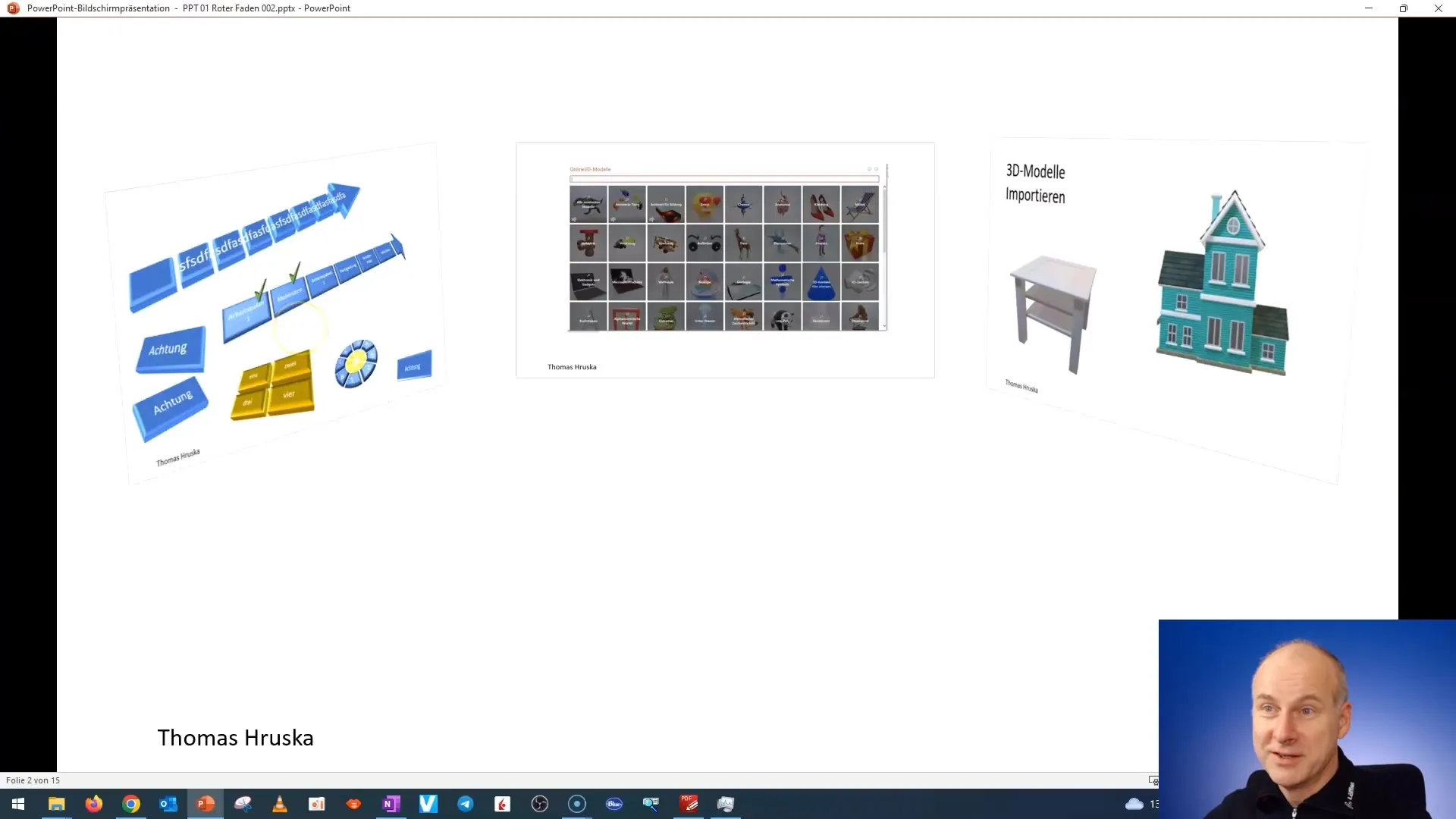
După ce am discutat principiile de bază ale importului și creării, trecem la modelele 3D disponibile în PowerPoint. Microsoft are o colecție impresionantă de modele 3D pe care le poți insera ușor în prezentarea ta. Acest lucru este deosebit de util atunci când ai nevoie rapidă de un design atrăgător.
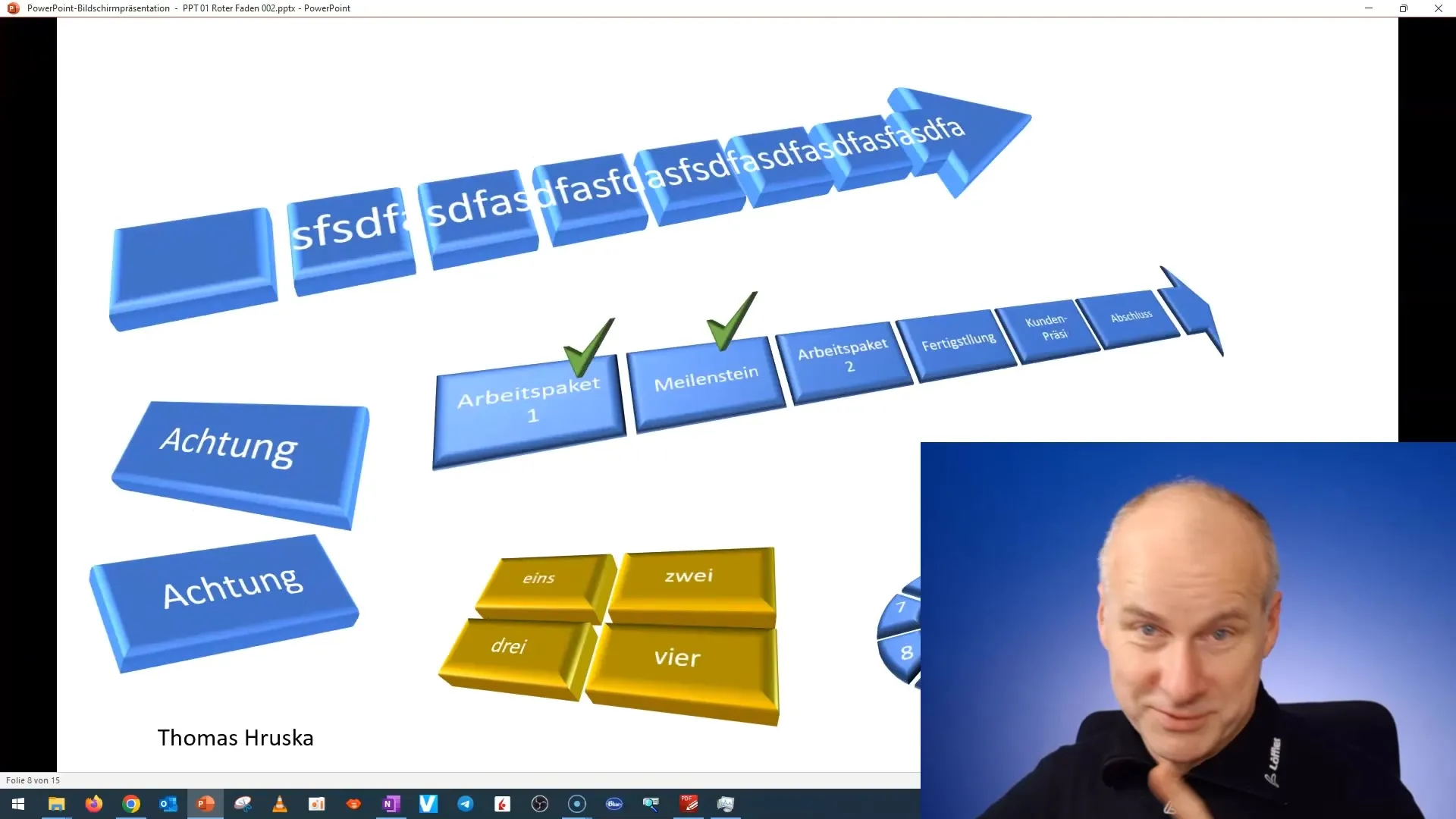
Pentru a accesa modelele 3D, asigură-te că folosești o versiune actualizată de PowerPoint, care ar trebui să fie cel puțin 2019 sau Microsoft 365. Aceste modele sunt disponibile în opțiunea de Inserare din interfața de utilizare.
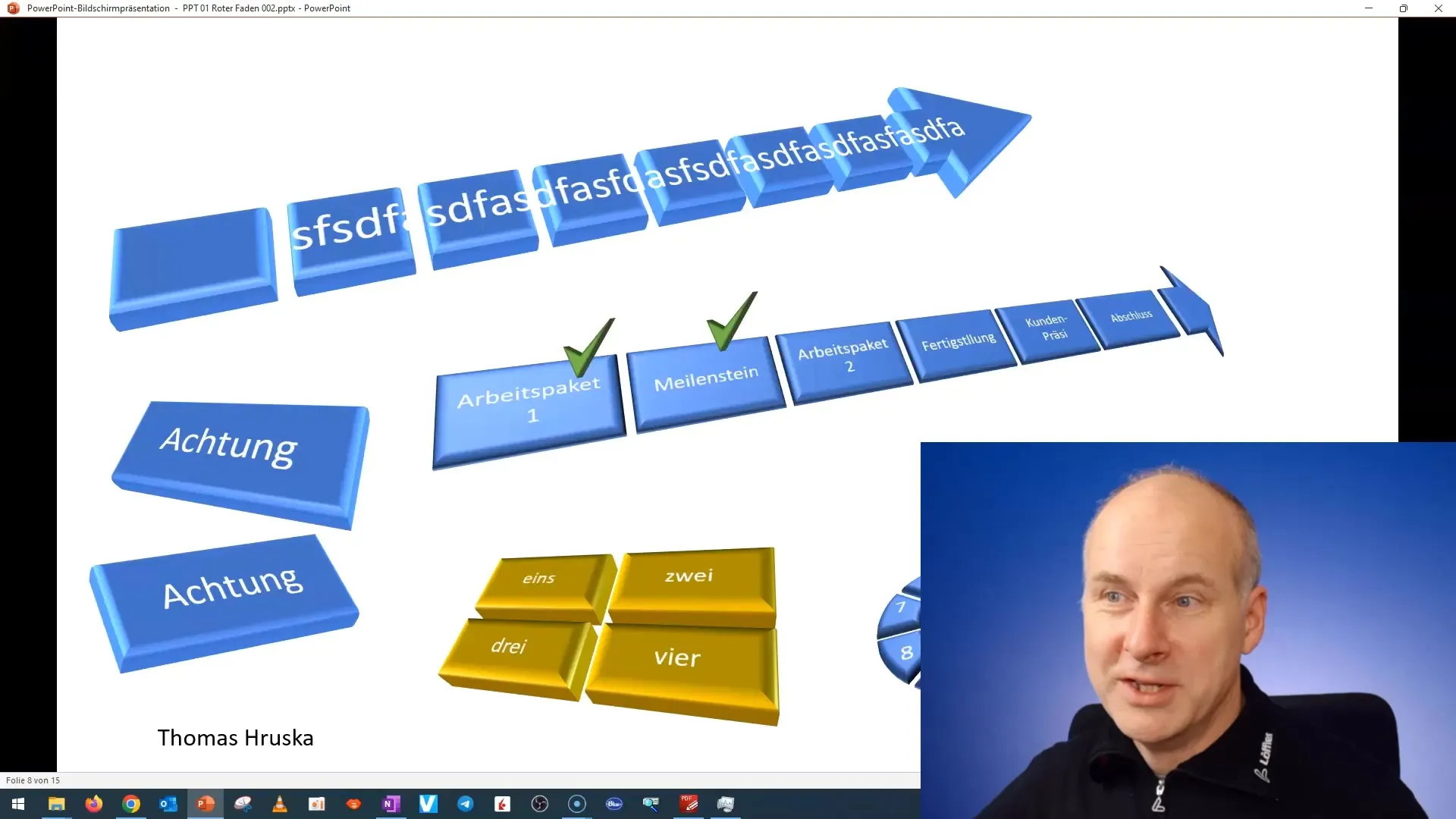
Odată ce ai identificat modelele 3D dorite, le poți trage direct pe slide-ul tău. Asigură-te că îți aloci timp pentru a experimenta cu diverse modele și pentru a vedea care se potrivește cel mai bine cu tema ta. PowerPoint îți permite nu doar adăugarea, ci și personalizarea acestor modele.
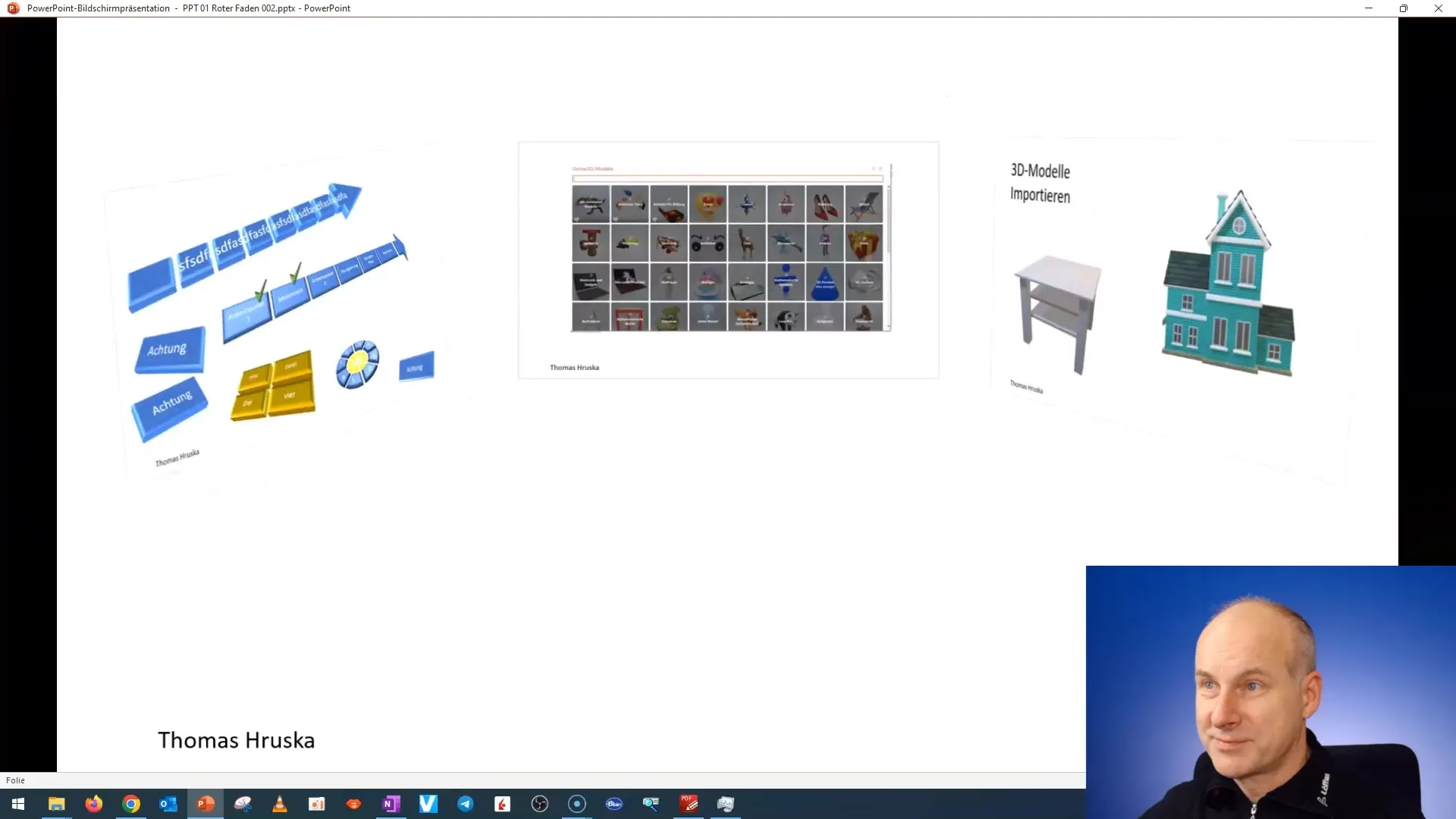
Acum, că ai învățat cum să folosești modelele 3D în prezentarea ta, este timpul să fii creativ! Experimentează cu aceste modele, plasează-le strategic și folosește animațiile pentru a transmite mesajul tău într-un mod atractiv.
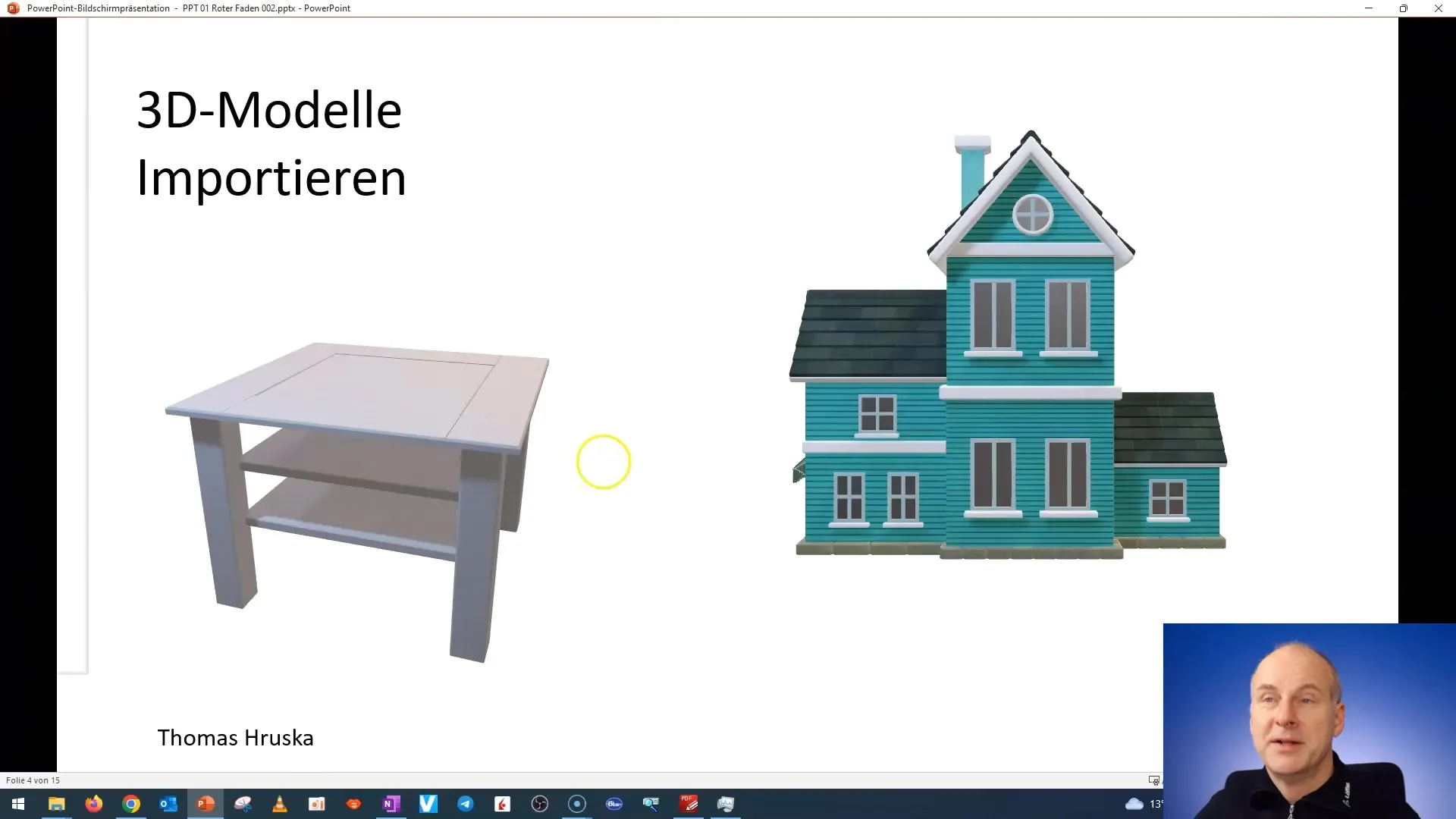
Cu aceste informații și tehnici de bază, ar trebui să fii pregătit să-ți valorifici potențialul modelelor 3D în PowerPoint pentru următoarele tale prezentări.
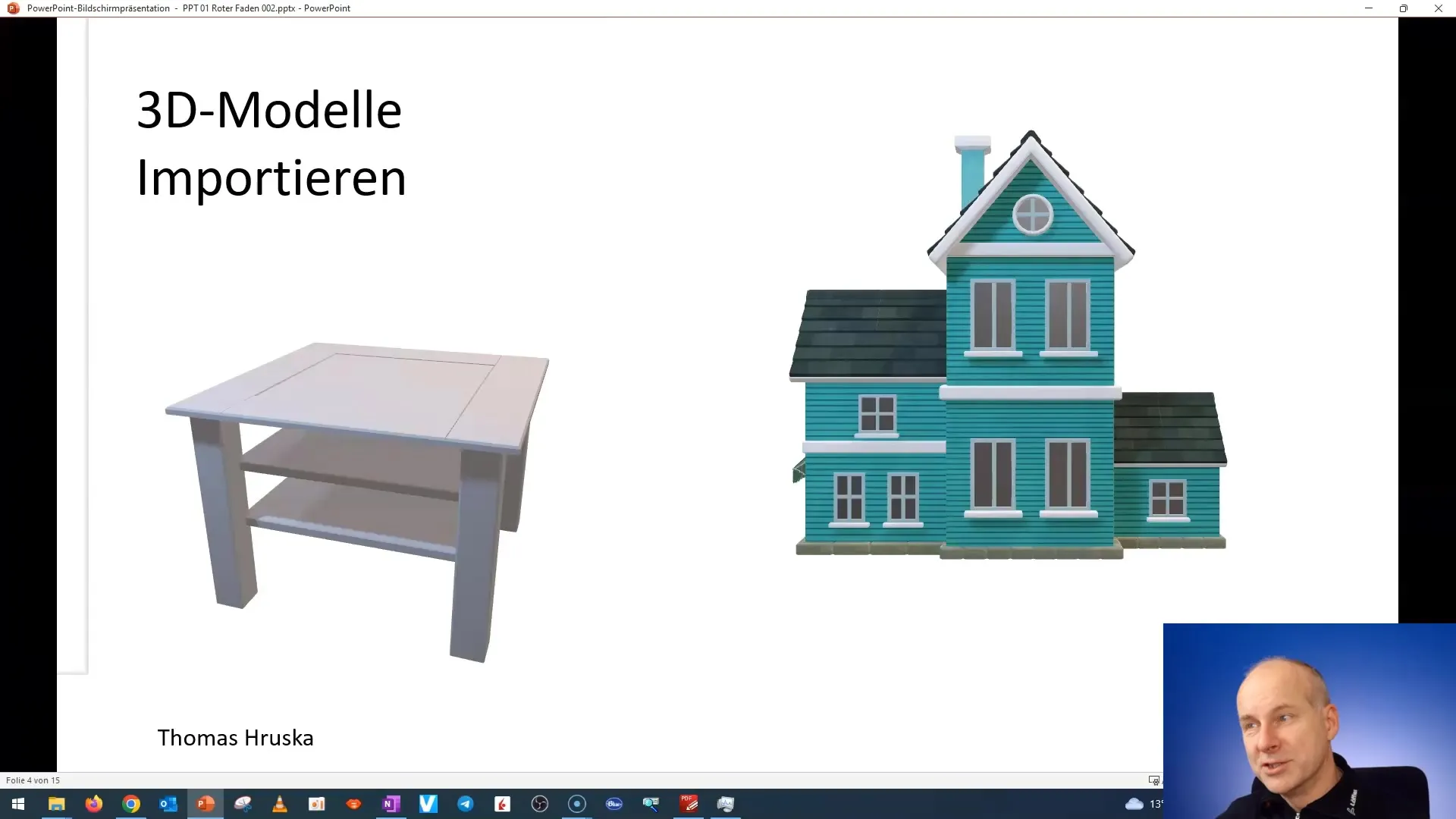
Rezumat
În acest tutorial ai învățat cum să aplici diferite abordări pentru utilizarea modelelor 3D în PowerPoint. Ai descoperit cum să transformi grafica 2D, să importi fișiere și să integrezi modelele predefinite de la Microsoft în prezentările tale.
Întrebări frecvente
Ce sunt modelele 3D în PowerPoint?Modelele 3D sunt reprezentări grafice care afișează obiecte tridimensionale și permit vizualizări interactive.
Cum pot transforma grafica 2D în modele 3D?Poți transforma grafica 2D în modele 3D folosind funcțiile din PowerPoint.
Ce versiuni de PowerPoint suportă aceste funcții 3D?Funcțiile 3D sunt disponibile începând cu Microsoft PowerPoint 2019 și Microsoft 365.
Pot importa propriile modele 3D din alte programe?Da, poți importa modele 3D din alte programe, ceea ce este util în special pentru profesioniștii din domeniul arhitecturii și al designului de interior.
Cum găsesc modelele 3D în PowerPoint?Modelele 3D le găsești prin opțiunea de Inserare din interfața de utilizare a PowerPoint-ului.


